ምን ማወቅ
- አብዛኛዎቹ ስልኮች፡ ቅንጅቶች > ድምጽ > የስልክ ጥሪ ድምፅ ። ድምጹን ይምረጡ እና እሺ ወይም አስቀምጥ።ን ይጫኑ።
- Samsung፡ ቅንብሮች > ድምጾች እና ንዝረት > የደወል ቅላጼ ። የስልክ ጥሪ ድምፅህን ምረጥ እና የኋላ ቀስት ተጫን።
ይህ ጽሁፍ የደወል ቅላጼዎን በተለያዩ አንድሮይድ ስልኮች ላይ እንዴት ማዘጋጀት እንዳለቦት እንዲሁም አዲስ የስልክ ጥሪ ድምፅ እንዴት ማውረድ እና ወደ ስልክዎ እንደሚያስተላልፍ ያብራራል። አንድሮይድ ስልክዎን ማን እንደሰራው ከዚህ በታች ያሉት መመሪያዎች ተፈጻሚ ይሆናሉ፡ ሳምሰንግ፣ ጉግል፣ የሁዋዌ፣ Xiaomi፣ ወዘተ።
እንዴት ነባሪ የስልክ ጥሪ ድምፅ ማቀናበር እንደሚቻል
እንዳለህ የአንድሮይድ ስልክ ሞዴል ላይ በመመስረት ከብዙ የአክሲዮን የስልክ ጥሪ ድምፅ መምረጥ ትችላለህ። በእነሱ በኩል እንዴት ማግኘት እና ማሰስ እንደሚቻል እነሆ፡
- የስልክዎን ቅንጅቶች መተግበሪያን ይክፈቱ።
- በ ድምፅ ላይ ነካ ያድርጉ።
-
የድምፅ ቅንጅቶቹ በመሳሪያዎ ላይ ያሉትን የተለያዩ የድምጽ ደረጃዎች እና ድምፆች ለማስተካከል ሁሉንም አይነት አማራጮችን ይይዛሉ። እነዚህ በመሣሪያዎ እና በሚያሄደው የአንድሮይድ ስሪት ላይ በመመስረት በትንሹ ይለያያሉ፣ ነገር ግን ሁሉም በትክክል ተመሳሳይ መሆን አለባቸው። የ የስልክ ጥሪ ድምፅ አማራጭ ያግኙ እና ይምረጡት።
በየትኛው የአንድሮይድ ስሪት ላይ በመመስረት የስልክ ጥሪ ድምፅ አማራጩ በ የላቀ ክፍል ስር ሊሆን ይችላል። ከሆነ ለመክፈት የታች ቀስቱን መታ ያድርጉ።
-
ከዚህ፣ የደወል ቅላጼዎች ዝርዝር ወይም በመሳሪያዎ ላይ የሚገኙ የጥሪ ቅላጼ ምድቦች ዝርዝር ይመለከታሉ። ምን እንደሚመስል ለመስማት የስልክ ጥሪ ድምፅ አንድ ጊዜ መታ ማድረግ ትችላለህ። እንደ ነባሪ ደዋይህ ለመጠቀም የምትፈልገውን ስታገኝ ምርጫውን ለማስቀመጥ እሺ ወይም አስቀምጥ ንካ። ንካ።

Image
እንዴት ነባሪ የደወል ቅላጼዎችን በሳምሰንግ ስልኮች ማቀናበር ይቻላል
የሳምሰንግ መሳሪያ ባለቤት ከሆኑ፣የደወል ቅላጼን የማዘጋጀት ሂደቱ ትንሽ የተለየ ነው። እንዴት እንደሚደረግ እነሆ፡
- የቅንብሮች መተግበሪያውን ያስጀምሩ፣ ከዚያ ድምጾች እና ንዝረትንን መታ ያድርጉ።
- በዝርዝሩ ውስጥ የደወል ቅላጼ ያግኙ እና ይንኩት።
- ለስልክዎ ማዋቀር የሚፈልጉትን የስልክ ጥሪ ድምፅ ይምረጡ።
-
በመጨረሻም አዲሱን የስልክ ጥሪ ድምፅዎን ለማዘጋጀት በማያ ገጽዎ ግርጌ ያለውን የኋላ ቀስት ን መታ ያድርጉ። የ ቅንብሮች መተግበሪያውን ለማሰናበት የመነሻ አዝራሩን መታ ማድረግ ይችላሉ።

Image
አዲስ የስልክ ጥሪ ድምፅ እንዴት ከኮምፒዩተርዎ ማውረድ እንደሚችሉ
አዲስ የስልክ ጥሪ ድምፅ ለማግኘት ቀላሉ እና በጣም ውድ የሆነው መንገድ ከኮምፒዩተርዎ ላይ ማስተላለፍ ነው። አብዛኛዎቹ የአንድሮይድ መሳሪያዎች መደበኛ የሙዚቃ ፋይሎችን እንደ የስልክ ጥሪ ድምፅ መጠቀም ይችላሉ።
በርካታ መሳሪያዎች ሌሎች ቅርጸቶችን ሲቀበሉ ከMP3 እና OGG ጋር መጣበቅ በአጠቃላይ ጥሩ ሀሳብ ነው።
- የእርስዎን አንድሮይድ መሳሪያ ከኮምፒዩተርዎ ጋር በUSB ገመድ ያገናኙ። ብዙውን ጊዜ፣ የኃይል መሙያዎ አካል የሆነውን ገመድ መጠቀም ይችላሉ።
- በአንድሮይድ መሳሪያዎ ላይ ማሳወቂያዎችዎን ለማየት ከማያ ገጹ ላይኛው ክፍል ወደ ታች ያንሸራትቱ። መሣሪያዎ ለመሙላት በዩኤስቢ መገናኘቱን የሚገልጽ የስርዓት ማሳወቂያ ማየት አለብዎት። ማሳወቂያውን ይንኩ።
-
አዲስ የንግግር ሳጥን ይከፈታል እና ዩኤስቢ ምን ጥቅም ላይ እንደሚውል እንዲመርጡ ያስችልዎታል። የፋይል ማስተላለፍ ይምረጡ። ኮምፒውተርዎ የስልኩን ማከማቻ የሚያሳይ መስኮት በራስ-ሰር ሊከፍት ይችላል። ከሆነ፣ ወደ ደረጃ 6 ይዝለሉ።

Image - ኮምፒዩተራችሁ በራስ ሰር ወደ ስልኩ ማከማቻ ካልሄደ Windows Explorerን ይክፈቱ ወይም የትኛውም ፋይል በስርዓትዎ ላይ ይገኛል። ይክፈቱ።
-
መሳሪያህ ወደተሰቀለበት ቦታ ሂድ። ይህ የእርስዎ ፒሲ የተገናኙ የዩኤስቢ አንጻፊዎችን የሚያሳየው ተመሳሳይ ቦታ ነው። በዊንዶውስ ላይ ይህ ፒሲ ነው። ነው።

Image -
በአንድሮይድ መሳሪያህ የውስጥ ማከማቻ ውስጥ የ የደወል ቅላጼዎችን አቃፊን ፈልግ እና ክፈት።

Image - እንደ የስልክ ጥሪ ድምፅ ሊጠቀሙባቸው የሚፈልጓቸውን ማንኛውንም የሙዚቃ ፋይሎች ወደዚህ አቃፊ ይቅዱ። ወደ ስልክዎ የድምጽ ቅንጅቶች ሲመለሱ፣ በነባሪ የስርዓት የስልክ ጥሪ ድምፅ ውስጥ ተዘርዝረው ሊያገኟቸው ይገባል።
የደወል ቅላጼዎች የት እንደሚገኙ
የስልክዎ ነባሪ የደወል ቅላጼዎች የሚፈልጉትን የማበጀት ደረጃ ካላቀረቡ ወደ ጎግል ፕሌይ ይሂዱ እና የደወል ቅላጼዎችን በፍጥነት ይፈልጉ። የፍለጋ ውጤቶቹ ብዙ መተግበሪያዎችን ያካትታሉ - አንዳንዶቹ የሚከፈልባቸው እና አንዳንዶቹ ነጻ ናቸው. ሊታሰብባቸው የሚገቡ ሁለት ነጻ መተግበሪያዎች እዚህ አሉ፡
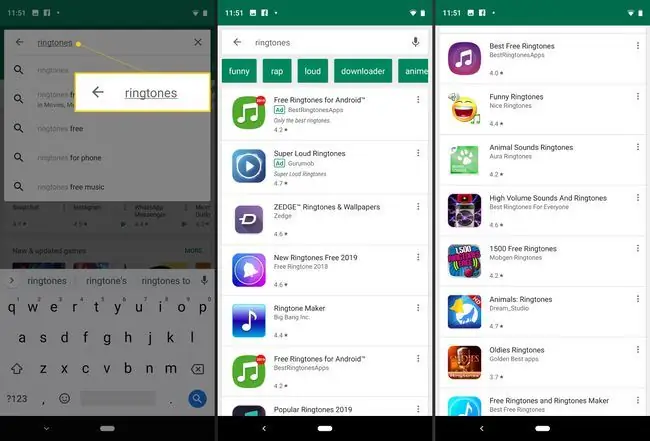
ZEDGE የስልክ ጥሪ ድምፅ እና የግድግዳ ወረቀቶች
የZEDGE መተግበሪያን ሲያወርዱ በነጻ የስልክ ጥሪ ድምፅ ስልክዎን የውይይት ጀማሪ ያድርጉት። እንዲሁም የማሳወቂያ ድምፆችን፣ የመተግበሪያ አዶዎችን፣ ማንቂያዎችን እና ነጻ የግድግዳ ወረቀቶችን ያካትታል። ለእያንዳንዱ የቤተሰብዎ አባል ወይም ለእያንዳንዱ ጓደኛዎ ከፍተኛ ጥራት ያለው የስልክ ጥሪ ድምፅ ማውረድ እና መጠቀም ይችላሉ። ምድቦች ሮክ፣ ራፕ እና ሀገር፣ እንዲሁም ክላሲክ የደወል ቅላጼዎች እና የድምጽ ውጤቶች ያካትታሉ። ከመተግበሪያው ውስጥ ሆነው የስልክ ጥሪ ድምፅን ለግል እውቂያዎች ይመድቡ።
RingDroid
የRingDroid መተግበሪያን ሲያወርዱ እስከ 30 ሰከንድ የሚደርስ ዘፈን በሚዲያ ቤተ-መጽሐፍትዎ ውስጥ መጠቀም እና ከሱ የስልክ ጥሪ ድምፅ መፍጠር ይችላሉ። በይነገጹን ለመላመድ ትንሽ ጊዜ ይወስዳል ነገርግን ጥቂት የስልክ ጥሪ ድምፅ ካደረጉ በኋላ ሂደቱ ቀላል እና ውጤታማ ነው።






